Gendan slettede WhatsApp-beskeder på Android
Det er nemt at bruge WhatsApp. Det er derfor, det er en af de mest populære beskedtjenester i verden. Der er dog tilfælde, hvor du mister dine WhatsApp-beskeder og deres vedhæftede filer på din Android-telefon af en eller anden grund. Uanset om du har mistet dem ved utilsigtet sletning eller en anden metode, er det vigtigt at få dem tilbage, især når du har vigtige oplysninger om beskederne, og du endnu ikke havde oprettet en sikkerhedskopi. Det behøver dog ikke være svært at få dem tilbage. Her vil vi se på, hvordan du kan få dine mistede eller slettede eller aktuelle beskeder tilbage, uanset om du bruger en Android-enhed, som Samsung S21 FE, eller en iOS-enhed.
Gendan selektivt slettede WhatsApp-beskeder på Android.
For at gendanne slettede WhatsApp-beskeder på Android skal du bruge DrFoneTool – Data Recovery (Android), verdens 1. Android-datagendannelsessoftware.

DrFoneTool – Android Data Recovery(WhatsApp-gendannelse på Android)
- Gendan Android-data ved at scanne din Android-telefon og -tablet direkte.
- Forhåndsvisning og selektiv gendannelse hvad du vil have fra din Android-telefon og -tablet.
- Understøtter forskellige filtyper, inklusive meddelelser & kontakter & fotos & videoer & lyd & dokumenter & WhatsApp.
- Understøtter 6000+ Android-enhedsmodeller og forskellige Android OS (Samsung, Huawei, OnePlus, Xiaomi osv.).
Sådan bruger du DrFoneTool – Data Recovery (Android) til at gendanne slettede WhatsApp-beskeder
Sådan gør du brug af DrFoneTool til at gendanne dine slettede beskeder.
Trin 1 Kør DrFoneTool på din pc, og tilslut derefter din Android-enhed ved hjælp af USB-kabler.

Trin 2 I det næste vindue skal du vælge ‘WhatsApp-beskeder og vedhæftede filer’ for at tillade DrFoneTool kun at scanne efter disse filer.

Trin 3 DrFoneTool begynder at scanne telefondata.

Trin 4 Efter scanning vil Dr. Fone til Android vise resultaterne i det næste vindue. Vælg WhatsApp meddelelser og vedhæftede filer, som du vil gendanne, og klik på ‘Gendan’. Du vil gendanne alle WhatsApp-beskeder og vedhæftede filer på din computer. Nu er dine slettede WhatsApp-beskeder blevet gendannet på din computer.

Udvalgt artikel:
Selektivt aktuelle slettede WhatsApp-beskeder på iPhone.
Løsningen er verdens 1. DrFoneTool – Data Recovery (iOS) til iPhone-brugere.

DrFoneTool – Data Recovery (iOS)
Verdens første iPhone og iPad datagendannelsessoftware.
- Gendan iPhone dato ved at scanne din iPhone, udpakke iTunes og iCloud backup-filer.
- Forhåndsvisning og selektiv gendannelse hvad du vil have fra iPhone, iTunes og iCloud backup.
- Fix iOS til normal uden at miste data såsom gendannelsestilstand, muret iPhone, hvid skærm osv.
- Sikkerhedskopier og gendan selektivt nuværende WhatsApp samtaler på din iOS-enhed.
- Sikkerhedskopier og eksporter iOS-enhedsdata selektivt til din computer efter dit behov.
- Fuldt kompatibel med de nyeste iOS-versioner og iOS-enhedsmodeller.
Sådan bruger du DrFoneTool – Data Recovery (iOS) til at gendanne aktuelle WhatsApp-beskeder
Du kan nemt gendanne WhatsApp-beskeder på din iPhone ved at følge disse meget enkle trin.
Trin 1 Start DrFoneTool på din pc, og tilslut derefter din iPhone. Som standard bør programmet genkende din enhed og vise ‘Gendan fra iOS-enheden’.
Trin 2 Klik på ‘Start scanning’ for at tillade Dr. Fone at scanne enheden. Vent på, at scanningsprocessen er fuldført. Du kan klikke på ‘Pause’, hvis du ser de filer, du leder efter på et tidspunkt under processen.

Trin 3 Vælg de WhatsApp Messages-filer, du vil gendanne fra det næste vindue, og klik på ‘Gendan’. Vælg ‘gendan til enhed’ for at gendanne beskederne til din telefon.

Gendan selektivt WhatsApp-beskeder fra iCloud Backup.
Du kan også bruge DrFoneTool – Datagendannelse (iOS) for at gendanne WhatsApp-beskeder fra din iCloud-sikkerhedskopi. Du skal bruge dine iCloud-loginoplysninger og DrFoneTool. Sådan gør du:
Trin 1 Start Wondershare DrFoneTool. Vælg ‘Gendan fra iCloud Backup Files’ øverst. Indtast dit iCloud-konto-id og din adgangskode for at logge ind på din iCloud-konto.

Trin 2 Når du er logget ind, vil du se alle tilgængelige iCloud-sikkerhedskopier på din konto. Vælg den mest sandsynlige, der indeholder de meddelelser, du vil gendanne, og klik på knappen ‘Download’.

Trin 3 I pop op-vinduet, der vises, bliver du bedt om at vælge de filtyper, du vil downloade. Vælg WhatsApp-beskeder og WhatsApp-vedhæftede filer, og klik på ‘Næste’ for at fortsætte.

Trin 4 Scanningsprocessen vil tage et par minutter. Når det er gjort, vil du være i stand til at se alle WhatsApp-beskeder og deres vedhæftede filer. Vælg dem, du gerne vil gendanne, og klik derefter på ‘Gendan til computer’.

Den officielle måde at gendanne WhatsApp slettede beskeder på iPhone og Android
WhatsApp har vist sig at være den primære kommunikationskilde for mange mennesker rundt om i verden. Da det fungerer ved hjælp af internettet, kan de beskeder, der sendes og modtages, gemmes af brugeren. WhatsApp beder normalt brugere om at sikkerhedskopiere deres beskeder på tværs af Google Drev eller iCloud for at holde en registrering. Derfor, hvis brugeren sletter deres WhatsApp-beskeder ved et uheld, kan de hurtigt gendanne dem fra deres backup-drev.
Gendan WhatsApp Slettede Beskeder på Android
Med en sikkerhedskopi på tværs af Google Drev skal du følge trinene for at gendanne dine slettede WhatsApp-beskeder på tværs af din Android.
Trin 1 Før du gendanner dine beskeder, skal du afinstallere WhatsApp fra din enhed. Geninstaller applikationen fra Google Play Butik, og start applikationen.

Trin 2 Efter at have startet WhatsApp på din Android-enhed, skal du bekræfte dit telefonnummer for at fortsætte videre.
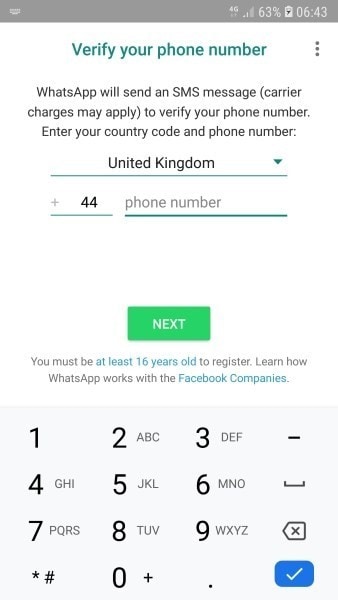
Trin 3 Overbekræftelse vises en pop op, der beder om at gendanne alle chats på din WhatsApp. Tryk på ‘Gendan’ for at udføre processen. Tryk på ‘Næste’ og se alle dine beskeder og mediefiler, der er gendannet på WhatsApp.
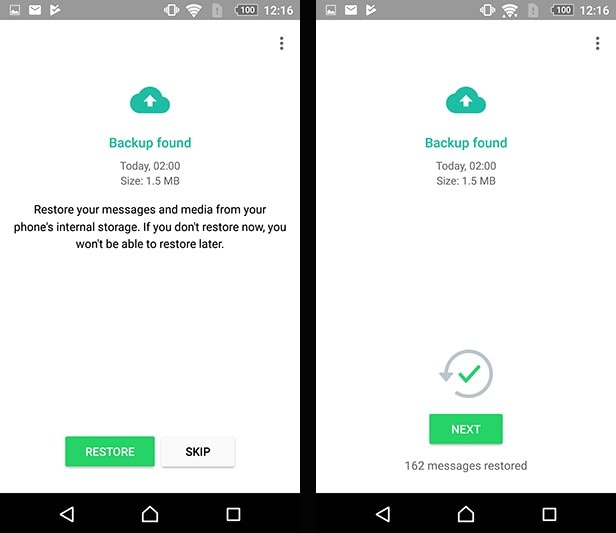
Gendan WhatsApp Slettede Beskeder på iPhone
Hvis du er en iPhone-bruger og står over for et lignende problem relateret til slettede beskeder på tværs af WhatsApp, skal du følge trinene forklaret nedenfor.
Trin 1 Først skal du åbne WhatsApp og navigere til dens ‘Indstillinger.’ Åbn ‘Chatindstillinger’ fra de tilgængelige muligheder, og tryk på ‘Chat-backup’ for at bekræfte tilgængeligheden af iCloud-sikkerhedskopi på tværs af din WhatsApp.
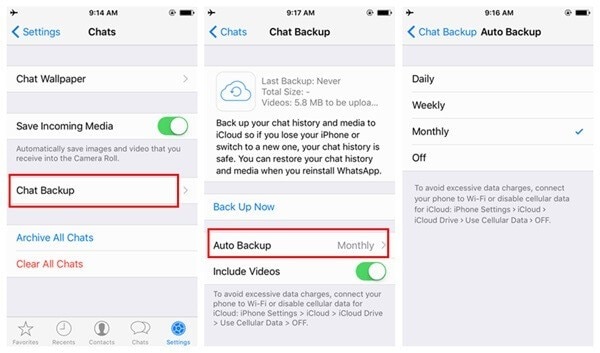
Trin 2 Efter dette skal du slette og geninstallere WhatsApp på tværs af din iOS-enhed.

Trin 3 Genstart applikationen, og bekræft dit telefonnummer. Følg trinene for at gendanne din WhatsApp-chathistorik ved at trykke på ‘Gendan chathistorik.’
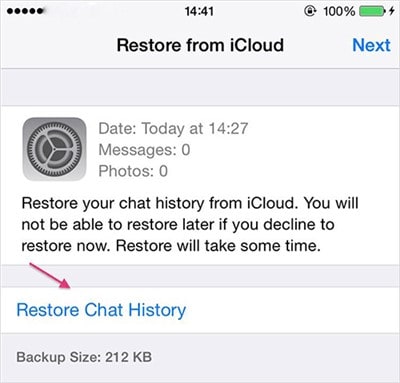
Næste gang du ved et uheld sletter dine WhatsApp-beskeder, skal du ikke gå i panik. Der er måder at få dine beskeder tilbage på. Som vi har set ovenfor, begge Datagendannelse (Android) og Datagendannelse (iOS) gør det meget nemt at få dine beskeder tilbage. Det er dog vigtigt at bemærke, at have en backup til dine WhatsApp-beskeder er en fantastisk backup-plan. Det vil fjerne al den hektiske bekymring, du går igennem, når du indser, at du har mistet dine beskeder.
Men måske det vigtigste at bemærke er, at du bør undgå at bruge enheden i det øjeblik, du opdager, at du har mistet dine beskeder. Dette forhindrer dine slettede beskeder i at blive overskrevet og gør det nemt for iPhone Data Recovery og Android Data Recovery at få dem tilbage til dig.
Seneste Artikler

